ASP.NET Core에서 세계화 및 지역화
참고 항목
이 문서의 최신 버전은 아닙니다. 현재 릴리스는 이 문서의 .NET 9 버전을 참조 하세요.
Important
이 정보는 상업적으로 출시되기 전에 실질적으로 수정될 수 있는 시험판 제품과 관련이 있습니다. Microsoft는 여기에 제공된 정보에 대해 어떠한 명시적, 또는 묵시적인 보증을 하지 않습니다.
현재 릴리스는 이 문서의 .NET 9 버전을 참조 하세요.
작성자: Rick Anderson, Damien Bowden, Bart Calixto, Nadeem Afana 및 Hisham Bin Ateya
다국어 웹 사이트를 사용하면 웹 사이트가 더 많은 청중에게 도달 할 수 있습니다. ASP.NET Core는 다른 언어 및 문화권의 지역화를 위한 서비스 및 미들웨어를 제공합니다.
Blazor 이 문서의 지침을 추가하거나 대체하는 지역화 지침은 ASP.NET Core Blazor 세계화 및 지역화를 참조하세요.
사용 약관
- 세계화(G11N): 앱이 다른 언어 및 지역을 지원하도록 만드는 프로세스입니다. 약어는 첫 번째 문자와 마지막 문자와 그 사이의 문자 수에서 가져옵니다.
- L10N(지역화): 특정 언어 및 지역에 대해 세계화된 앱을 사용자 지정하는 프로세스입니다.
- 국제화(I18N): 세계화와 지역화.
- 문화권: 언어 및 선택적으로 지역입니다.
- 중립 문화권: 지정된 언어가 있지만 영역이 아닌 문화권입니다(예: "en", "es").
- 특정 문화권: 지정된 언어 및 지역이 있는 문화권입니다(예: "en-US", "en-GB", "es-CL").
- 부모 문화권: 특정 문화권을 포함하는 중립 문화권입니다(예: "en"은 "en-US" 및 "en-GB"의 부모 문화권).
- 로캘: 로캘은 문화권과 동일합니다.
언어 및 국가/지역 코드
문화권 이름에 대한 RFC 4646 형식은 언어 <country/region code> 를 식별하고 하위 문화를 식별하는 형식 <language code> 입니다<language code>-<country/region code>. 예를 들어 스페인어(칠레)의 경우 es-CL, 영어(미국)의 경우 en-US 및 영어(오스트레일리아)의 경우 en-AU입니다. RFC 4646은 언어와 관련된 ISO 639 두 문자의 소문자 문화권 코드와 국가 또는 지역과 관련된 ISO 3166 두 문자의 대문자 하위 문화권 코드의 조합입니다. 자세한 내용은 System.Globalization.CultureInfo를 참조하세요.
앱을 지역화하는 작업
앱을 전역화하고 지역화하려면 다음 작업이 포함됩니다.
추가 리소스
- ASP.NET Core에서 미들웨어를 필터로 사용하는 URL 문화권 공급자
- 미들웨어를 필터로 사용하여 RouteDataRequest CultureProvider를 전역적으로 적용
IStringLocalizer: 런타임에 ResourceManager ResourceReader 문화권별 리소스를 사용하고 제공합니다. 인터페이스에는 지역화된 문자열을 반환하기 위한 인덱서 및IEnumerable이 있습니다.IHtmlLocalizer: HTML을 포함하는 리소스의 경우- 보기 및 DataAnnotations
- ASP.NET Core 지역화 문제 해결
- .NET 애플리케이션 전역화 및 지역화
- .resx 파일의 리소스
- Microsoft 다국어 앱 도구 키트
- 지역화 및 제네릭
작성자: Rick Anderson, Damien Bowden, Bart Calixto, Nadeem Afana 및 Hisham Bin Ateya
다국어 웹 사이트를 사용하면 웹 사이트가 더 많은 청중에게 도달 할 수 있습니다. ASP.NET Core는 다른 언어 및 문화권의 지역화를 위한 서비스 및 미들웨어를 제공합니다.
사용 약관
- 세계화(G11N): 앱이 다른 언어 및 지역을 지원하도록 만드는 프로세스입니다. 약어는 첫 번째 문자와 마지막 문자와 그 사이의 문자 수에서 가져옵니다.
- L10N(지역화): 특정 언어 및 지역에 대해 세계화된 앱을 사용자 지정하는 프로세스입니다.
- 국제화(I18N): 세계화와 지역화.
- 문화권: 언어 및 선택적으로 지역입니다.
- 중립 문화권: 지정된 언어가 있지만 영역이 아닌 문화권입니다(예: "en", "es").
- 특정 문화권: 지정된 언어 및 지역이 있는 문화권입니다(예: "en-US", "en-GB", "es-CL").
- 부모 문화권: 특정 문화권을 포함하는 중립 문화권입니다(예: "en"은 "en-US" 및 "en-GB"의 부모 문화권).
- 로캘: 로캘은 문화권과 동일합니다.
언어 및 국가/지역 코드
문화권 이름에 대한 RFC 4646 형식은 언어 <country/region code> 를 식별하고 하위 문화를 식별하는 형식 <language code> 입니다<language code>-<country/region code>. 예를 들어 스페인어(칠레)의 경우 es-CL, 영어(미국)의 경우 en-US 및 영어(오스트레일리아)의 경우 en-AU입니다. RFC 4646은 언어와 관련된 ISO 639 두 문자의 소문자 문화권 코드와 국가 또는 지역과 관련된 ISO 3166 두 문자의 대문자 하위 문화권 코드의 조합입니다. 자세한 내용은 System.Globalization.CultureInfo를 참조하세요.
앱을 지역화하는 작업
앱을 전역화하고 지역화하려면 다음 작업이 포함됩니다.
추가 리소스
작성자: Rick Anderson, Damien Bowden, Bart Calixto, Nadeem Afana 및 Hisham Bin Ateya
다국어 웹 사이트를 사용하면 사이트를 더 광범위한 대상에 연결할 수 있습니다. ASP.NET Core는 다른 언어 및 문화권의 지역화를 위한 서비스 및 미들웨어를 제공합니다.
국제화는 System.Globalization 및 지역화를 포함합니다. 세계화는 서로 다른 문화권을 지원하는 앱을 설계하는 프로세스입니다. 세계화는 특정 지역과 관련이 있는 정의된 언어 스크립트 집합의 입력, 표시 및 출력에 대한 지원을 추가합니다.
지역화는 이미 특정 문화권/로캘로 지역화 가능성을 위해 처리한 세계화된 앱을 조정하는 프로세스입니다. 자세한 내용은 이 문서의 끝 부분에서 세계화 및 지역화 용어를 참조하세요.
앱 지역화 과정은 다음과 같습니다.
- 앱의 콘텐츠를 지역화 가능하도록 만들기
- 지원하는 언어 및 문화권에 대한 지역화된 리소스 제공
- 각 요청에 대한 언어/문화권을 선택하는 전략 구현
앱 콘텐츠를 지역화 가능하도록 만들기
IStringLocalizer 및 IStringLocalizer<T>는 지역화된 앱을 개발할 때 생산성을 향상하도록 설계되었습니다. IStringLocalizer는 ResourceManager 및 ResourceReader를 사용하여 런타임에 문화권 관련 리소스를 제공합니다. 인터페이스에는 지역화된 문자열을 반환하기 위한 인덱서 및 IEnumerable이 있습니다. IStringLocalizer는 리소스 파일에 기본 언어 문자열을 저장하도록 요구하지 않습니다. 지역화를 대상으로 하는 앱을 개발할 수 있으며 초기 개발에서 리소스 파일을 만들 필요가 없습니다. 아래 코드는 지역화에 대한 "About Title" 문자열을 래핑하는 방법을 보여 줍니다.
using Microsoft.AspNetCore.Mvc;
using Microsoft.Extensions.Localization;
namespace Localization.Controllers
{
[Route("api/[controller]")]
public class AboutController : Controller
{
private readonly IStringLocalizer<AboutController> _localizer;
public AboutController(IStringLocalizer<AboutController> localizer)
{
_localizer = localizer;
}
[HttpGet]
public string Get()
{
return _localizer["About Title"];
}
}
}
위의 코드에서 IStringLocalizer<T> 구현은 종속성 주입에서 옵니다. "About Title"의 지역화된 값을 찾을 수 없는 경우 인덱서 키가 반환됩니다. 즉, "About Title" 문자열입니다. 앱에서 기본 언어 리터럴 문자열을 그대로 두고 앱 개발에 집중할 수 있도록 로컬라이저에서 래핑할 수 있습니다. 기본 언어로 앱을 개발하고 먼저 기본 리소스 파일을 만들지 않고 지역화 단계에 대한 준비를 합니다. 또는 기존의 접근 방식을 사용하고 기본 언어 문자열을 검색하도록 키를 제공할 수 있습니다. 대부분의 개발자의 경우 기본 언어 .resx 파일을 갖지 않는 새 워크플로와 단순히 문자열 리터럴을 래핑하여 앱을 지역화하는 오버헤드를 줄일 수 있습니다. 다른 개발자는 더 긴 문자열 리터럴과 함께 작동하기 쉽고 지역화된 문자열을 쉽게 업데이트할 수 있으므로 기존의 작업 흐름을 선호합니다.
HTML을 포함하는 리소스에 대해 IHtmlLocalizer<T> 구현을 사용합니다. IHtmlLocalizer HTML은 리소스 문자열에 서식이 지정된 인수를 인코딩하지만 리소스 문자열 자체를 HTML 인코딩하지 않습니다. 아래 강조 표시된 샘플에서 name 매개 변수의 값만 HTML 인코딩됩니다.
using System;
using Microsoft.AspNetCore.Http;
using Microsoft.AspNetCore.Localization;
using Microsoft.AspNetCore.Mvc;
using Microsoft.AspNetCore.Mvc.Localization;
namespace Localization.Controllers
{
public class BookController : Controller
{
private readonly IHtmlLocalizer<BookController> _localizer;
public BookController(IHtmlLocalizer<BookController> localizer)
{
_localizer = localizer;
}
public IActionResult Hello(string name)
{
ViewData["Message"] = _localizer["<b>Hello</b><i> {0}</i>", name];
return View();
}
참고 항목
일반적으로는 HTML이 아닌 텍스트만 지역화합니다.
가장 낮은 수준에서 종속성 주입의 IStringLocalizerFactory를 얻을 수 있습니다.
{
public class TestController : Controller
{
private readonly IStringLocalizer _localizer;
private readonly IStringLocalizer _localizer2;
public TestController(IStringLocalizerFactory factory)
{
var type = typeof(SharedResource);
var assemblyName = new AssemblyName(type.GetTypeInfo().Assembly.FullName);
_localizer = factory.Create(type);
_localizer2 = factory.Create("SharedResource", assemblyName.Name);
}
public IActionResult About()
{
ViewData["Message"] = _localizer["Your application description page."]
+ " loc 2: " + _localizer2["Your application description page."];
위의 코드는 두 개의 각 팩터리 만들기 메서드를 보여 줍니다.
컨트롤러, 영역으로 지역화된 문자열을 분할하거나 하나의 컨테이너만을 가질 수 있습니다. 샘플 앱에서 SharedResource라는 더미 클래스는 공유 리소스에 사용됩니다.
// Dummy class to group shared resources
namespace Localization
{
public class SharedResource
{
}
}
일부 개발자는 Startup 클래스를 사용하여 전역 또는 공유 문자열을 포함합니다. 아래 샘플에서 InfoController 및 SharedResource 로컬라이저가 사용됩니다.
public class InfoController : Controller
{
private readonly IStringLocalizer<InfoController> _localizer;
private readonly IStringLocalizer<SharedResource> _sharedLocalizer;
public InfoController(IStringLocalizer<InfoController> localizer,
IStringLocalizer<SharedResource> sharedLocalizer)
{
_localizer = localizer;
_sharedLocalizer = sharedLocalizer;
}
public string TestLoc()
{
string msg = "Shared resx: " + _sharedLocalizer["Hello!"] +
" Info resx " + _localizer["Hello!"];
return msg;
}
지역화 보기
IViewLocalizer 서비스는 보기에 대한 지역화된 문자열을 제공합니다. ViewLocalizer 클래스는 이 인터페이스를 구현하고 보기 파일 경로에서 리소스 위치를 찾습니다. 다음 코드는 IViewLocalizer의 기본 구현을 사용하는 방법을 보여 줍니다.
@using Microsoft.AspNetCore.Mvc.Localization
@inject IViewLocalizer Localizer
@{
ViewData["Title"] = Localizer["About"];
}
<h2>@ViewData["Title"].</h2>
<h3>@ViewData["Message"]</h3>
<p>@Localizer["Use this area to provide additional information."]</p>
IViewLocalizer의 기본 구현은 보기의 파일 이름에 따라 리소스 파일을 찾습니다. 전역 공유 리소스 파일을 사용할 수 있는 옵션이 없습니다. ViewLocalizer는 IHtmlLocalizer를 사용하여 로컬라이저를 구현하므로 Razor는 지역화된 문자열을 HTML 인코딩하지 않습니다. 리소스 문자열을 매개 변수화할 수 있으며 IViewLocalizer는 리소스 문자열이 아닌 매개 변수를 HTML 인코딩합니다. 다음 Razor 태그를 살펴보세요.
@Localizer["<i>Hello</i> <b>{0}!</b>", UserManager.GetUserName(User)]
프랑스어 리소스 파일은 다음을 포함할 수 있습니다.
| 키 | 값 |
|---|---|
<i>Hello</i> <b>{0}!</b> |
<i>Bonjour</i> <b>{0} !</b> |
렌더링된 보기는 리소스 파일에서 HTML 표시를 포함합니다.
참고 항목
일반적으로는 HTML이 아닌 텍스트만 지역화합니다.
보기에서 공유 리소스 파일을 사용하려면 IHtmlLocalizer<T>를 삽입합니다.
@using Microsoft.AspNetCore.Mvc.Localization
@using Localization.Services
@inject IViewLocalizer Localizer
@inject IHtmlLocalizer<SharedResource> SharedLocalizer
@{
ViewData["Title"] = Localizer["About"];
}
<h2>@ViewData["Title"].</h2>
<h1>@SharedLocalizer["Hello!"]</h1>
DataAnnotations 지역화
DataAnnotations 오류 메시지는 IStringLocalizer<T>로 지역화됩니다. ResourcesPath = "Resources" 옵션을 사용하여 RegisterViewModel의 오류 메시지는 다음 경로 중 하나에 저장될 수 있습니다.
- Resources/ViewModels.Account.RegisterViewModel.fr.resx
- Resources/ViewModels/Account/RegisterViewModel.fr.resx
public class RegisterViewModel
{
[Required(ErrorMessage = "The Email field is required.")]
[EmailAddress(ErrorMessage = "The Email field is not a valid email address.")]
[Display(Name = "Email")]
public string Email { get; set; }
[Required(ErrorMessage = "The Password field is required.")]
[StringLength(8, ErrorMessage = "The {0} must be at least {2} characters long.", MinimumLength = 6)]
[DataType(DataType.Password)]
[Display(Name = "Password")]
public string Password { get; set; }
[DataType(DataType.Password)]
[Display(Name = "Confirm password")]
[Compare("Password", ErrorMessage = "The password and confirmation password do not match.")]
public string ConfirmPassword { get; set; }
}
유효성 검사 특성이 아닌 특성은 지역화됩니다.
다중 클래스에 대해 하나의 리소스 문자열 사용
다음 코드는 다중 클래스를 사용하여 유효성 검사 특성에 대해 하나의 리소스 문자열을 사용하는 방법을 보여 줍니다.
public void ConfigureServices(IServiceCollection services)
{
services.AddMvc()
.AddDataAnnotationsLocalization(options => {
options.DataAnnotationLocalizerProvider = (type, factory) =>
factory.Create(typeof(SharedResource));
});
}
위의 코드에서 SharedResource는 유효성 검사 메시지가 저장되는 resx에 해당하는 클래스입니다. 이 접근 방식으로 DataAnnotations는 각 클래스에 대한 리소스 대신 SharedResource만을 사용합니다.
지원하는 언어 및 문화권에 대한 지역화된 리소스 제공
SupportedCultures 및 SupportedUICultures
ASP.NET Core를 사용하면 두 문화권 값 SupportedCultures 및 SupportedUICultures를 지정할 수 있습니다. CultureInfo 날짜SupportedCultures, 시간, 숫자 및 통화 서식과 같은 문화권 종속 함수의 결과를 결정하는 개체입니다. SupportedCultures는 또한 텍스트, 대/소문자 규칙 및 문자열 비교의 정렬 순서를 결정합니다. 서버가 문화권을 가져오는 방법에 대한 자세한 내용은 CultureInfo.CurrentCulture 및 CultureInfo.CurrentUICulture를 참조하세요. 에서 SupportedUICultures 조회되는 변환된 문자열(파일에서 .resx )을 ResourceManager결정합니다. ResourceManager는 CurrentUICulture에서 결정되는 문화권별 문자열을 조회합니다. .NET의 모든 스레드에는 CurrentCulture 및 CurrentUICulture 개체가 있습니다. 프레임워크는 문화권 종속 기능을 렌더링할 때 이러한 값을 검사합니다. 현재 스레드의 문화권이 en-US(영어, 미국)로 설정된 경우, DateTime.Now.ToLongDateString()에는 Thursday, February 18, 2016이 표시되지만 CurrentCulture가 es-ES(스페인어, 스페인)로 설정된 경우 출력은 jueves, 18 de febrero de 2016입니다.
리소스 파일
리소스 파일은 코드에서 지역화 가능한 문자열을 구분하는 데 유용한 메커니즘입니다. 기본이 아닌 언어에 대한 번역된 문자열은 .resx 리소스 파일에서 격리됩니다. 예를 들어 번역된 문자열을 포함하는 Welcome.es.resx라는 스페인어 리소스 파일을 만들 수 있습니다. "es"는 스페인어 언어 코드입니다. Visual Studio에서 이 리소스 파일을 만들려면:
솔루션 탐색기에서 리소스 파일이 포함된 폴더를 마우스 오른쪽 단추로 클릭하고 추가>새 항목을 선택합니다.
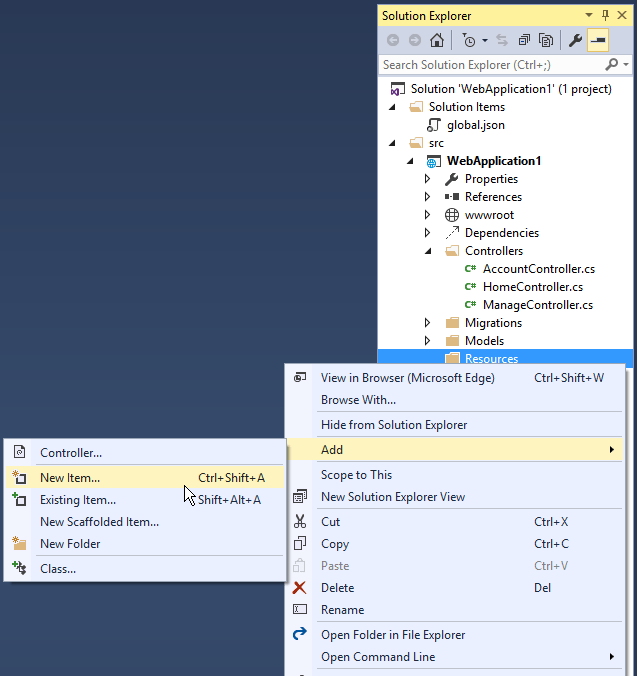
설치된 템플릿 검색 상자에 "리소스"를 입력하고 파일의 이름을 지정합니다.
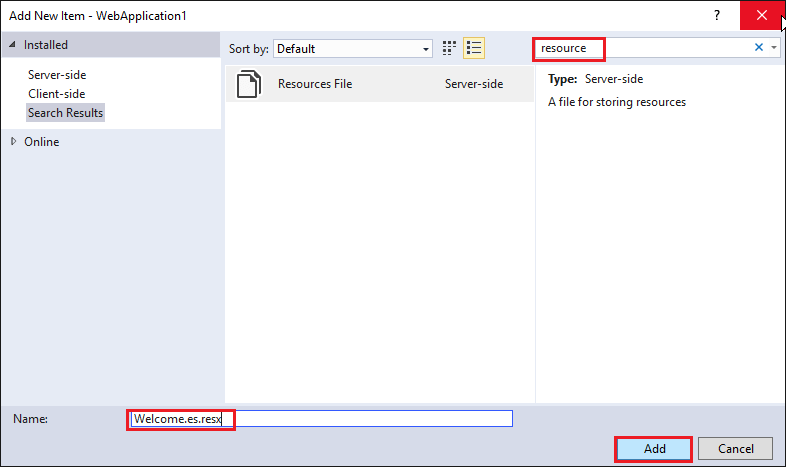
이름 열에 키 값(네이티브 문자열)을 입력하고 값 열에 번역된 문자열을 입력합니다.
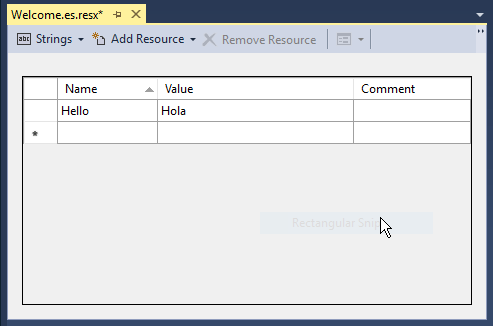
Visual Studio는 Welcome.es.resx 파일을 표시합니다.
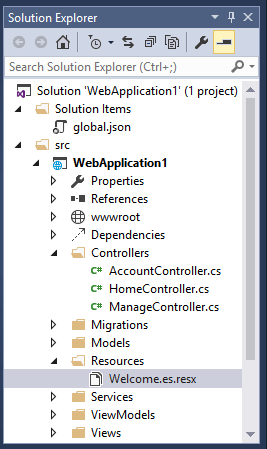
리소스 파일 이름 지정
리소스의 이름은 해당 클래스의 전체 형식 이름에서 어셈블리 이름을 빼서 지정됩니다. 예를 들어 주 어셈블리가 LocalizationWebsite.Web.Startup 클래스에 대해 LocalizationWebsite.Web.dll인 프로젝트에서 프랑스어 리소스는 Startup.fr.resx로 이름이 지정됩니다. LocalizationWebsite.Web.Controllers.HomeController 클래스에 대한 리소스는 Controllers.HomeController.fr.resx로 이름이 지정됩니다. 대상 클래스의 네임스페이스가 어셈블리 이름과 동일하지 않은 경우 전체 형식 이름이 필요합니다. 예를 들어 샘플 프로젝트에서 ExtraNamespace.Tools 형식에 대한 리소스는 ExtraNamespace.Tools.fr.resx로 이름이 지정됩니다.
샘플 프로젝트에서 메서드는 ConfigureServices "Resources"로 설정 ResourcesPath 하므로 컨트롤러의 프랑스어 리소스 파일에 대한 home 프로젝트 상대 경로는 Resources/Controllers.HomeController.fr.resx입니다. 또는 폴더를 사용하여 리소스 파일을 구성할 수 있습니다. 컨트롤러의 home 경우 경로 는 Resources/Controllers/HomeController.fr.resx입니다. ResourcesPath 옵션을 사용하지 않는 경우 .resx 파일은 프로젝트 기본 디렉터리로 이동합니다. HomeController에 대한 리소스 파일은 Controllers.HomeController.fr.resx로 이름이 지정됩니다. 점 또는 경로 명명 규칙을 사용하도록 선택하는 것은 리소스 파일을 구성하려는 방법에 따라 다릅니다.
| 리소스 이름 | 점 또는 경로 명명 |
|---|---|
| Resources/Controllers.HomeController.fr.resx | 점 |
| Resources/Controllers/HomeController.fr.resx | Path |
Razor 뷰에서 @inject IViewLocalizer를 사용하는 리소스 파일은 유사한 패턴을 따릅니다. 보기에 대한 리소스 파일은 점 이름 지정 또는 경로 이름 지정을 사용하여 이름이 지정될 수 있습니다. Razor 뷰 리소스 파일은 연결된 보기 파일의 경로를 모방합니다. ResourcesPath를 “Resources”로 설정했다고 가정하면 Views/Home/About.cshtml 보기와 연결된 프랑스어 리소스 파일은 다음 중 하나가 될 수 있습니다.
Resources/Views/Home/About.fr.resx
Resources/Views.Home.About.fr.resx
ResourcesPath 옵션을 사용하지 않는 경우 보기에 대한 .resx 파일은 보기와 동일한 폴더에 위치합니다.
RootNamespaceAttribute
RootNamespaceAttribute 어셈블리의 루트 네임스페이스가 어셈블리 이름과 다른 경우 이 특성은 어셈블리의 루트 네임스페이스를 제공합니다.
Warning
이 오류는 프로젝트 이름이 유효한 .NET 식별자가 아닌 경우 발생할 수 있습니다. 예를 들어 my-project-name.csproj가 루트 네임스페이스 my_project_name과 어셈블리 이름 my-project-name을 사용하면 이 오류가 발생합니다.
어셈블리의 루트 네임 스페이스가 어셈블리 이름과 다른 경우:
- 지역화는 기본적으로 작동하지 않습니다.
- 지역화는 리소스가 어셈블리 내에서 검색되는 방식으로 인해 실패합니다.
RootNamespace는 실행 중인 프로세스에 사용할 수 없는 빌드 시간 값입니다.
RootNamespace가 AssemblyName과 다른 경우, 다음을 AssemblyInfo.cs에 포함합니다(매개 변수 값을 실제 값으로 대체하여 사용).
using System.Reflection;
using Microsoft.Extensions.Localization;
[assembly: ResourceLocation("Resource Folder Name")]
[assembly: RootNamespace("App Root Namespace")]
이전 코드를 사용하면 resx 파일을 해결할 수 있습니다.
문화권 대체 동작
리소스를 검색할 때 지역화는 "문화권 대체"에 참여합니다. 요청된 문화권에서 시작하여 찾을 수 없으면, 해당 문화권의 부모 문화권으로 되돌아갑니다. 이 속성은 CultureInfo.Parent 부모 문화권을 나타냅니다. 이는 일반적으로(항상 그렇지는 않음) ISO에서 국가 기호를 제거합니다. 예를 들어 멕시코에서 사용되는 스페인어는 "es-MX"입니다. 이 문화권의 부모는 "es"로, 특정 국가에 국한되지 않는 스페인어를 말합니다.
사이트가 문화권 "fr-CA"를 사용하여 "시작" 리소스에 대한 요청을 수신한다고 가정해 보겠습니다. 지역화 시스템은 다음 리소스를 순서대로 찾고, 첫 번째 일치 항목을 선택합니다.
- Welcome.fr-CA.resx
- Welcome.fr.resx
- Welcome.resx(
NeutralResourcesLanguage가 "fr-CA"인 경우)
예를 들어 ".fr" 문화권 지정자를 제거하고 프랑스어로 설정된 문화권이 있는 경우 기본 리소스 파일이 읽혀지고 문자열이 지역화됩니다. 리소스 관리자는 요청된 문화권에 맞지 않는 경우에 대한 기본 또는 대체 리소스를 지정합니다. 요청된 문화권에 대한 리소스가 없을 때 키를 반환하려는 경우 기본 리소스 파일이 없어야 합니다.
Visual Studio를 사용하여 리소스 파일 생성
파일 이름에 문화권이 없이(예: Welcome.resx) Visual Studio에서 리소스 파일을 만드는 경우 Visual Studio는 각 문자열에 대한 속성이 있는 C# 클래스를 만듭니다. 일반적으로 이는 사용자가 ASP.NET Core에서 원하는 것은 아닙니다. 일반적으로 기본 .resx 리소스 파일(문화권 이름이 없는 .resx 파일)은 없습니다. 문화권 이름으로 .resx 파일을 만드는 것이 좋습니다(예: Welcome.fr.resx). 문화권 이름으로 .resx 파일을 만드는 경우 Visual Studio는 클래스 파일을 생성하지 않습니다.
다른 문화권 추가
각 언어 및 문화권 조합(기본 언어 이외)에는 고유한 리소스 파일이 필요합니다. ISO 언어 코드가 파일 이름의 일부인 새 리소스 파일을 만들어 서로 다른 문화권 및 로캘에 대한 리소스 파일을 만듭니다(예: en-us, fr-ca 및 en-gb). 이러한 ISO 코드는 Welcome.es-MX.resx(스페인어/멕시코)처럼 파일 이름과 .resx 파일 확장명 사이에 위치합니다.
각 요청에 대한 언어/문화권을 선택하는 전략 구현
지역화 구성
지역화는 Startup.ConfigureServices 메서드에서 구성됩니다.
services.AddLocalization(options => options.ResourcesPath = "Resources");
services.AddMvc()
.AddViewLocalization(LanguageViewLocationExpanderFormat.Suffix)
.AddDataAnnotationsLocalization();
AddLocalization은 서비스 컨테이너에 지역화 서비스를 추가합니다. 위의 코드는 또한 "리소스"에 대한 리소스 경로를 설정합니다.AddViewLocalization은 지역화된 보기 파일에 대한 지원을 추가합니다. 이 샘플 보기에서 지역화는 보기 파일 접미사를 기반으로 합니다. 예를 들어 파일의 "fr"입니다Index.fr.cshtml.AddDataAnnotationsLocalization은IStringLocalizer추상화를 통해 지역화된DataAnnotations유효성 검사 메시지에 대한 지원을 추가합니다.
지역화 미들웨어
요청에서 현재 문화권은 지역화 미들웨어에서 설정됩니다. 지역화 미들웨어는 Startup.Configure 메서드에서 활성화됩니다. 지역화 미들웨어는 요청 문화권을 확인할 수 있는 모든 미들웨어 전에 구성되어야 합니다(예: app.UseMvcWithDefaultRoute()). RouteDataRequestCultureProvider를 사용하는 경우 지역화 미들웨어는 라우팅 미들웨어 다음에 나타나야 합니다. 미들웨어 순서에 대한 자세한 내용은 ASP.NET Core 미들웨어를 참조하세요.
var supportedCultures = new[] { "en-US", "fr" };
var localizationOptions = new RequestLocalizationOptions().SetDefaultCulture(supportedCultures[0])
.AddSupportedCultures(supportedCultures)
.AddSupportedUICultures(supportedCultures);
app.UseRequestLocalization(localizationOptions);
영어 이외의 언어로 번역된 코드 주석을 보려면 이 GitHub 토론 이슈에서 알려주세요.
UseRequestLocalization은 RequestLocalizationOptions 개체를 초기화합니다. 모든 요청의 RequestLocalizationOptions에서 RequestCultureProvider의 목록이 열거되고 요청 문화권을 성공적으로 결정할 수 있는 첫 번째 공급자가 사용됩니다. 기본 공급자는 RequestLocalizationOptions 클래스에서 제공됩니다.
QueryStringRequestCultureProviderCookieRequestCultureProviderAcceptLanguageHeaderRequestCultureProvider
기본 목록은 가장 구체적인 것에서 덜 구체적으로 것으로 이동합니다. 문서의 뒷부분에서 순서를 변경하고 사용자 지정 문화권 공급자를 추가하는 방법을 살펴보겠습니다. 공급자가 요청 문화권을 확인할 수 없는 경우 DefaultRequestCulture가 사용됩니다.
QueryStringRequestCultureProvider
일부 앱은 쿼리 문자열 CultureInfo을 사용하여 . cookie 또는 수용-언어 헤더 방식을 사용하는 앱의 경우 URL에 쿼리 문자열을 추가하는 것은 코드 디버깅 및 테스트에 유용합니다. 기본적으로 QueryStringRequestCultureProvider는 RequestCultureProvider 목록에서 첫 번째 지역화 공급자로 등록됩니다. culture 및 ui-culture에 쿼리 문자열 매개 변수를 전달합니다. 다음 예제는 특정 문화권(언어 및 지역)을 스페인어/멕시코로 설정합니다.
http://localhost:5000/?culture=es-MX&ui-culture=es-MX
둘 중 하나만을 전달하는 경우(culture 또는 ui-culture) 쿼리 문자열 공급자는 전달한 것을 사용하여 두 값을 설정합니다. 예를 들어 문화권만을 설정하면 Culture 및 UICulture 모두를 설정합니다.
http://localhost:5000/?culture=es-MX
CookieRequestCultureProvider
프로덕션 앱은 종종 메커니즘을 제공하여 ASP.NET Core 문화권 cookie로 문화권을 설정합니다. MakeCookieValue 메서드를 사용하여 cookie를 만듭니다.
CookieRequestCultureProvider DefaultCookieName은 사용자의 기본 문화권 정보를 추적하는 데 사용되는 기본 cookie 이름을 반환합니다. 기본 cookie 이름은 .AspNetCore.Culture입니다.
cookie 형식은 c=%LANGCODE%|uic=%LANGCODE%이며, 여기서 c는 Culture이고 uic는 UICulture입니다. 예를 들면 다음과 같습니다.
c=en-UK|uic=en-US
문화권 정보 및 UI 문화권 중 하나만 지정하는 경우 지정된 문화권은 문화권 정보 및 UI 문화권 모두에 사용됩니다.
수용-언어 HTTP 헤더
수용-언어 헤더는 대부분의 브라우저에서 설정할 수 있으며 원래 사용자의 언어를 지정하도록 계획되었습니다. 이 설정은 브라우저가 전송하도록 설정된 것 또는 기본 운영 체제에서 상속한 것을 나타냅니다. 브라우저 요청에서 수용-언어 HTTP 헤더는 사용자의 기본 언어를 검색하는 확실한 방법이 아닙니다(브라우저에서 언어 기본 설정 설정 참조). 프로덕션 앱은 사용자가 선택한 문화권을 사용자 지정하는 방법을 포함해야 합니다.
IE에서 수용-언어 HTTP 헤더 설정
기어 아이콘에서 인터넷 옵션을 누릅니다.
언어를 누릅니다.
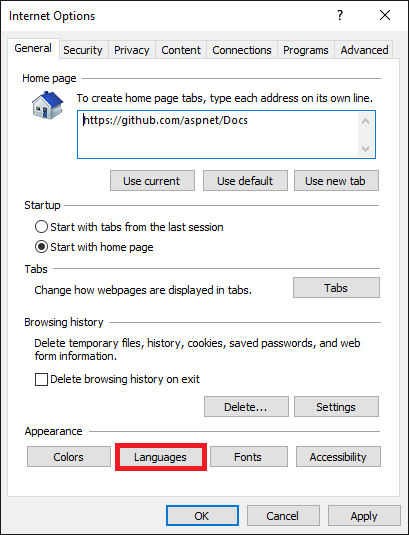
언어 기본 설정 설정을 누릅니다.
언어 추가를 누릅니다.
언어를 추가합니다.
언어를 누른 다음, 위로 이동을 누릅니다.
사용자 지정 공급자 사용
소비자가 자신의 언어 및 문화권을 데이터베이스에 저장하도록 하기를 원한다고 가정합니다. 공급자를 작성하여 사용자에 대한 이러한 값을 조회할 수 있습니다. 다음 코드에서는 사용자 지정 공급자를 추가하는 방법을 보여 줍니다.
private const string enUSCulture = "en-US";
services.Configure<RequestLocalizationOptions>(options =>
{
var supportedCultures = new[]
{
new CultureInfo(enUSCulture),
new CultureInfo("fr")
};
options.DefaultRequestCulture = new RequestCulture(culture: enUSCulture, uiCulture: enUSCulture);
options.SupportedCultures = supportedCultures;
options.SupportedUICultures = supportedCultures;
options.AddInitialRequestCultureProvider(new CustomRequestCultureProvider(async context =>
{
// My custom request culture logic
return await Task.FromResult(new ProviderCultureResult("en"));
}));
});
RequestLocalizationOptions를 사용하여 지역화 공급자를 추가하거나 제거합니다.
변경 요청 문화권 공급자 순서
RequestLocalizationOptions에는 3개의 기본 요청 문화권 공급자가 있습니다. QueryStringRequestCultureProvider, CookieRequestCultureProvider 및 AcceptLanguageHeaderRequestCultureProvider. 이러한 공급자의 순서를 변경하려면 아래 그림과 같이 [RequestLocalizationOptions.RequestCultureProviders]](xref:Microsoft.AspNetCore.Builder.RequestLocalizationOptions.RequestCultureProviders) 속성을 사용합니다.
app.UseRequestLocalization(options =>
{
var questStringCultureProvider = options.RequestCultureProviders[0];
options.RequestCultureProviders.RemoveAt(0);
options.RequestCultureProviders.Insert(1, questStringCultureProvider);
});
앞의 예제에서는 순서 QueryStringRequestCultureProvider 가 CookieRequestCultureProvider 전환되므로 RequestLocalizationMiddleware 먼저 쿠키에서 문화권을 찾은 다음 문자열을 쿼리합니다.
앞서 설명한 대로 0에 순서를 설정하는 AddInitialRequestCultureProvider를 통해 사용자 지정 공급자를 추가합니다. 그러면 이 공급자는 다른 공급자보다 우선 순위가 높아집니다.
프로그래밍 방식으로 문화권 설정
GitHub에서 이 샘플 Localization.StarterWeb 프로젝트는 Culture를 설정하는 UI를 포함합니다. 이 Views/Shared/_SelectLanguagePartial.cshtml 파일을 사용하면 지원되는 문화권 목록에서 문화권을 선택할 수 있습니다.
@using Microsoft.AspNetCore.Builder
@using Microsoft.AspNetCore.Http.Features
@using Microsoft.AspNetCore.Localization
@using Microsoft.AspNetCore.Mvc.Localization
@using Microsoft.Extensions.Options
@inject IViewLocalizer Localizer
@inject IOptions<RequestLocalizationOptions> LocOptions
@{
var requestCulture = Context.Features.Get<IRequestCultureFeature>();
var cultureItems = LocOptions.Value.SupportedUICultures
.Select(c => new SelectListItem { Value = c.Name, Text = c.DisplayName })
.ToList();
var returnUrl = string.IsNullOrEmpty(Context.Request.Path) ? "~/" : $"~{Context.Request.Path.Value}";
}
<div title="@Localizer["Request culture provider:"] @requestCulture?.Provider?.GetType().Name">
<form id="selectLanguage" asp-controller="Home"
asp-action="SetLanguage" asp-route-returnUrl="@returnUrl"
method="post" class="form-horizontal" role="form">
<label asp-for="@requestCulture.RequestCulture.UICulture.Name">@Localizer["Language:"]</label> <select name="culture"
onchange="this.form.submit();"
asp-for="@requestCulture.RequestCulture.UICulture.Name" asp-items="cultureItems">
</select>
</form>
</div>
Views/Shared/_SelectLanguagePartial.cshtml 파일은 레이아웃 파일의 footer 섹션에 추가되므로 모든 보기에서 사용할 수 있습니다.
<div class="container body-content" style="margin-top:60px">
@RenderBody()
<hr>
<footer>
<div class="row">
<div class="col-md-6">
<p>© @System.DateTime.Now.Year - Localization</p>
</div>
<div class="col-md-6 text-right">
@await Html.PartialAsync("_SelectLanguagePartial")
</div>
</div>
</footer>
</div>
SetLanguage 메서드는 문화권 cookie를 설정합니다.
[HttpPost]
public IActionResult SetLanguage(string culture, string returnUrl)
{
Response.Cookies.Append(
CookieRequestCultureProvider.DefaultCookieName,
CookieRequestCultureProvider.MakeCookieValue(new RequestCulture(culture)),
new CookieOptions { Expires = DateTimeOffset.UtcNow.AddYears(1) }
);
return LocalRedirect(returnUrl);
}
이 프로젝트에 대한 샘플 코드는 _SelectLanguagePartial.cshtml 연결할 수 없습니다. GitHub의 Localization.StarterWeb 프로젝트에는 종속성 주입 컨테이너를 통해 Razor 부분에 RequestLocalizationOptions를 흐르도록 하는 코드가 있습니다.
모델 바인딩 경로 데이터 및 쿼리 문자열
모델 바인딩 경로 데이터 및 쿼리 문자열의 세계화 동작을 참조하세요.
세계화 및 지역화 용어
또한 앱을 지역화하는 프로세스에는 최신 소프트웨어 개발에 일반적으로 사용되는 관련 문자 집합에 대한 기본적인 이해 및 관련된 문제에 대한 이해가 필요합니다. 모든 컴퓨터가 텍스트를 숫자(코드)로 저장하지만 다른 시스템은 다른 숫자를 사용하여 동일한 텍스트를 저장합니다. 지역화 프로세스는 특정 문화권/로캘에 대한 앱 UI(사용자 인터페이스) 번역을 참조합니다.
지역화 가능성은 세계화된 앱이 지역화에 대해 준비가 되어 있는지 확인하기 위한 중간 프로세스입니다.
문화권 이름에 대한 RFC 4646 형식은 <languagecode2>-<country/regioncode2>이며, 여기서 <languagecode2>는 언어 코드이며 <country/regioncode2>는 하위 문화권 코드입니다. 예를 들어 스페인어(칠레)의 경우 es-CL, 영어(미국)의 경우 en-US 및 영어(오스트레일리아)의 경우 en-AU입니다. RFC 4646은 언어와 관련된 ISO 639 두 문자의 소문자 문화권 코드와 국가 또는 지역과 관련된 ISO 3166 두 문자의 대문자 하위 문화권 코드의 조합입니다. 자세한 내용은 System.Globalization.CultureInfo를 참조하세요.
국제화는 종종 "I18N"으로 단축됩니다. 약어는 첫 번째 및 마지막 문자와 둘 사이의 문자 수를 사용하므로 18은 첫 번째 "I"와 마지막 "N" 사이의 문자 수를 의미합니다. 세계화(G11N) 및 지역화(L10N)에도 동일하게 적용됩니다.
용어:
- 세계화(G11N): 앱이 다른 언어 및 지역을 지원하도록 만드는 프로세스입니다.
- 지역화(L10N): 지정된 언어 및 지역에 대해 앱을 사용자 지정하는 프로세스입니다.
- 국제화(I18N): 세계화 및 지역화 모두를 설명합니다.
- 문화권: 언어이며 경우에 따라 지역입니다.
- 중립 문화권: 지정한 언어가 있지만 지정된 지역이 없는 문화권입니다. (예: "en", "es")
- 특정 문화권: 지정된 언어 및 지역이 있는 문화권입니다. (예: "en-US", "en-GB", "es-CL")
- 부모 문화권: 특정 문화권을 포함하는 중립 문화권입니다. (예: "en"은 "en-US" 및 "en-GB"의 부모 문화권)
- 로캘: 로캘은 문화권과 동일합니다.
참고 항목
십진수 필드에는 십진수 쉼표를 입력하지 못할 수도 있습니다. 소수점으로 쉼표(“,”)를 사용하는 영어가 아닌 로캘 및 미국 영어가 아닌 날짜 형식에 대해 jQuery 유효성 검사를 지원하려면 앱을 전역화하는 단계를 수행해야 합니다. 소수점 추가에 대한 지침은 이 GitHub 설명 4076을 참조하세요.
참고 항목
ASP.NET Core 3.0 이전에는 요청된 문화권이 지원되지 않는 경우 웹앱이 요청당 LogLevel.Warning 형식의 로그 하나를 작성합니다. 요청당 하나의 LogLevel.Warning을 로깅하면 중복된 정보로 로그 파일이 커질 수 있습니다. 이 동작은 ASP.NET 3.0에서 변경되었습니다. RequestLocalizationMiddleware는 LogLevel.Debug 형식의 로그를 작성하므로 프로덕션 로그의 크기가 줄어듭니다.
추가 리소스
ASP.NET Core
